Windows xp怎么设置系统默认连接无线
设置如下:
1、左键点击任务栏右边的无线连接图标,打开“无线网络连接 状态”,点击属性,如下图:
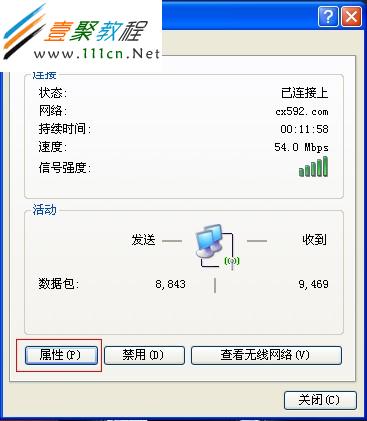
2、打开“无线网络连接 属性”,选择“无线网络配置”,将下面的“首选网络”,第一个优先连接的无线,上移到最上面就可以了,如下图:
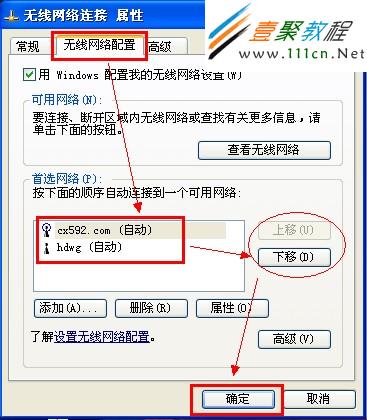
您可能感兴趣的文章:
Windows xp怎么设置系统默认连接无线
连上wifi无线信号上不了网怎么办
windows 7访问Windows 2003、XP共享慢怎么办
笔记本电脑搜索不到无线信号怎么办(win8/8.1/xp/7)
Windows 8.1电脑无线网卡连接无线网络设置步骤
电脑提示无线连接提示“Windows无法配置此无线连接”怎么办
瑞星wifi已连接成功,但是无法打开网页怎么办
Windows XP电脑不能开机 无法启动的解决方法
电脑连接无线信号时提示“Windows无法连接到XXX”?
Windows 8系统蓝牙怎么设置?蓝牙搜索怎么设置?
